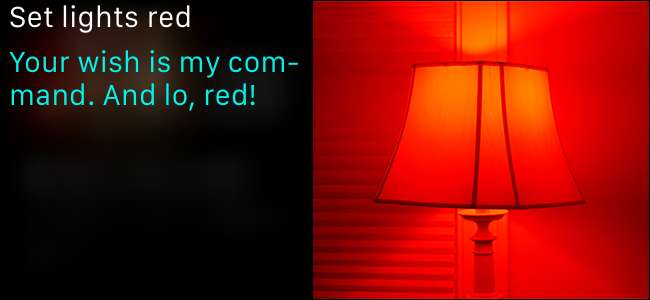
Takket være Apples HomeKit-hjemmeautomatiseringssystem og alsidigheden af Siri kan du nu styre din hjemmebelysning med intet andet end din stemme. Læs videre, når vi demonstrerer dette ved hjælp af Philips Hue.
For at kontrollere din smarte hjemmebelysning har du brug for en håndfuld ting. Først og fremmest har du brug for en iOS-enhed, der begge kører Siri og opdateres til mindst iOS 8.1 eller nyere til HomeKit-support.
RELATEREDE: Hvad er forskellen mellem 1.- 2. og 3. generation Philips Hue-pærer?
Du skal også bruge et HomeKit-aktiveret lyssystem. Til demonstrationsformål bruger vi Philips Hue 2. generations system (som har en opdateret bro, der understøtter HomeKit).
Bemærk: Hvis du var en Hue-tidlig adopterer, kan du beholde dine eksisterende Hue-pærer, men du bliver nødt til at opgradere din 1. generation Hue Bridge til en 2. generation model.
Sådan oprettes Siri-kontrol til Philips Hue
RELATEREDE: Sådan nulstilles dine HomeKit-enheder og konfiguration
Sørg for, at du konfigurerer dette på iOS-enheden i din husstand, som ejeren / forælderen / personen, der har kontrol over hjemmeautomatiseringsmaterialerne, bruger og er logget ind, da HomeKit er knyttet til dit iCloud-login. Du vil ikke bruge dit barns iPad til at opsætte dine HomeKit-indstillinger (hvis barnet har deres eget iCloud-id), for så skal du altid vende tilbage til deres iPad for at foretage ændringer, og du bliver nødt til at dele deres HomeKit konfiguration med dine andre enheder (i stedet for dig, den kontrollerende agent, der deler HomeKit-opsætningen med dem). Hvis du ved et uheld konfigurerer dit HomeKit-system under det forkerte Cloud ID, skal du ikke gå i panik, simpelthen nulstil HomeKit-konfigurationen på den enhed, du fejlagtigt brugte til at konfigurere dit system.
For at linke Hue Bridge til HomeKit og aktivere Siri-kontrol skal du starte med at åbne Hue-appen og trykke på indstillingsknappen i øverste venstre hjørne af skærmen.

Derfra skal du vælge “Siri stemmestyring”.
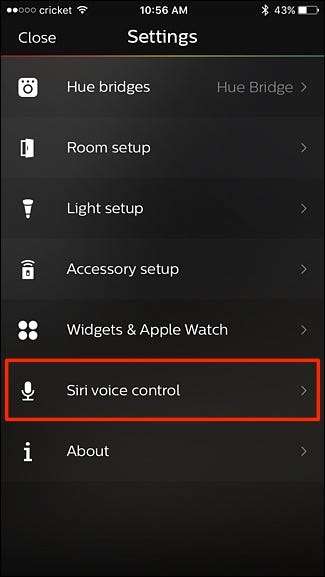
Nederst skal du trykke på "Par bro".
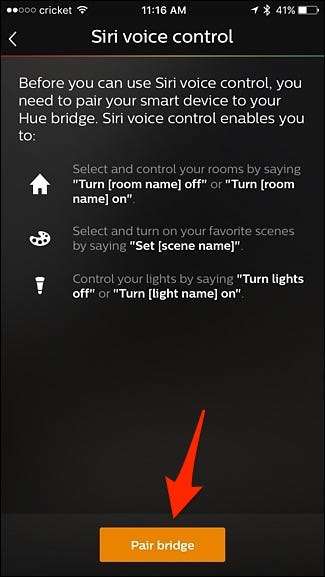
Hvis du endnu ikke har konfigureret HomeKit, bliver du bedt om at oprette et "hjem" og navngive det, hvad du vil. Tryk på "Opret hjem", når du er færdig.
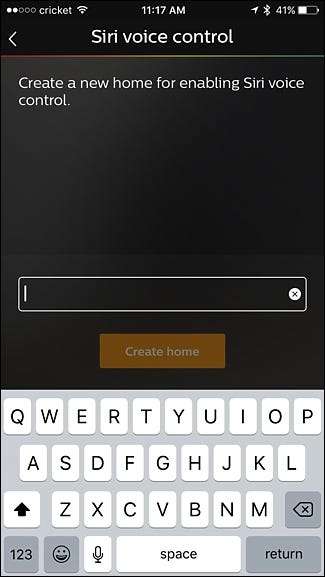
Derefter bliver du bedt om at scanne nummeret på bagsiden af Hue Bridge-enheden, men du kan også manuelt indtaste nummeret ved at trykke på "Indtast kode manuelt". Da min Hue Bridge er helt nedenunder (som de fleste af mine andre hubber), har jeg koderne skrevet ned på min computer, og jeg skriver dem bare manuelt, hvilket er lettere og hurtigere end at køre helt nedenunder bare for at scanne nummeret.
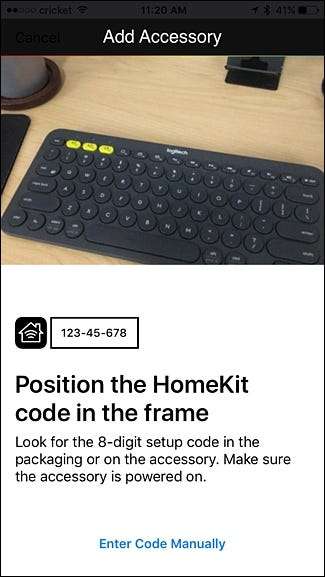
Når du har scannet eller indtastet koden, tager det et par sekunder at parre den. Når det er gjort, føres du til Siri-stemmestyringsskærmen, hvor du kan styre, hvilke lys, rum og scener du vil bruge med Siri, og hvilke du ikke gør. Nogle synkroniseres muligvis ikke korrekt med Siri, og du får en orange prik til højre. Tryk på det for at rette det.
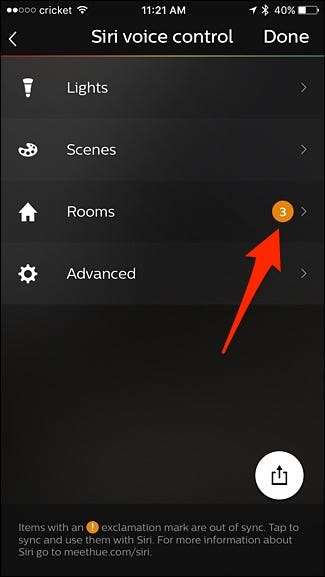
Derefter skal du trykke på afkrydsningsfelterne ud for de rum, der har orange udråbstegn for at rette synkroniseringen. Men hvis du ikke vil have disse værelser tilsluttet Siri, kan du bare lade dem være.
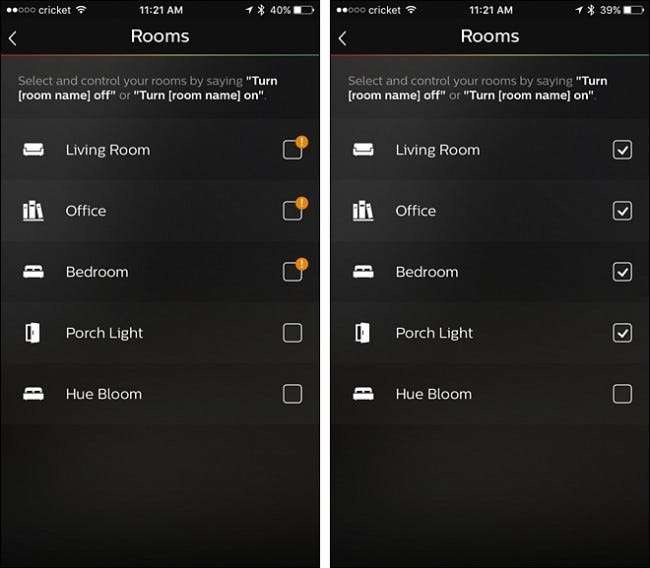
Når du er færdig, skal du gå tilbage til den forrige skærm og trykke på "Udført" i øverste højre hjørne for at gemme ændringer og afslutte Siri-stemmestyring.
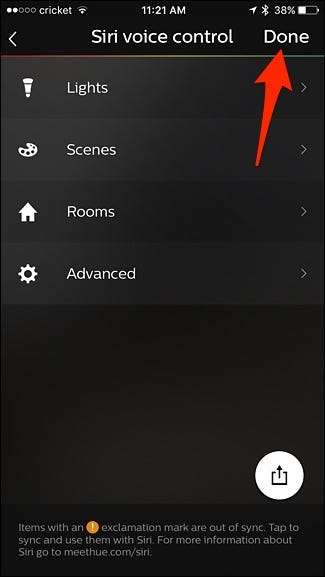
Forskellige HomeKit-aktiverede systemer og apps vil have forskellige valgmuligheder, men den generelle regel er, at du altid kan vælge grupperinger (kaldet scener, rum eller zoner afhængigt af, hvordan de er organiseret i appen) og / eller individuelle komponenter i system som de separate pærer eller armaturer.
Sådan styres dine lys

Når du først har gået igennem besværet med at opsætte det fysiske system og hoppet gennem den mindre bøjle for at forbinde Hue-appen til dit HomeKit-system, er det bare et spørgsmål om at sparke tilbage og udstede kommandoer til Siri.
En vigtig note inden vi fortsætter, nogle navne kan være vanskelige for Siri, fordi de er en del af andre almindelige kommandoer. Siri ønsker for eksempel desperat at parse navne og datoer i kontakthandlinger og kalenderhandlinger.

Som sådan beder det bare om hovedpine for at navngive soveværelseslampen på din ægtefælles side af sengen "Nicole Lamp", fordi halvdelen af tiden, du siger "Nicole" i en stemmekommando, vil Siri gerne gøre noget relateret til Nicoles kontaktoplysninger. Det samme gælder for alle ord, der lyder som om de er relateret til kalenderhandlinger (i dag, i aften, tirsdag, får du ideen). Siri er lykkeligere, når dine potentielle kommandoer er meget klare. At navngive en scene som "Filmtilstand" eller bare "Film" er meget sikrere, fordi det meget usandsynligt vil forårsage nogen Siri-relateret forvirring.
Med det i tankerne kan du bruge følgende kommandoer til at kommunikere med Siri og dit Philips Hue-lyssystem:
- “Drej alle lys [on/off]”
- “Drej [light name] [on/off]”
- “Drej [room] lys [on/off]”
- “Sæt [scene name]
- ”Indstil lys til [X %] lysstyrke”
- “Indstil lys [color]” (kun Hue-farvepærer)
- "Indstil scene [scene name]" (tilføjelse af "scene" til kommandoen fungerer godt, hvis du har et scenenavn, der udløser Siri)
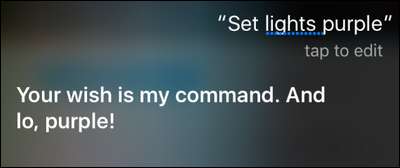
Der kan være andre (Hues dokumentation inkluderer ikke engang alle ovenstående kommandoer), men disse er nogle, vi har testet og bekræftet, at de fungerer. Du kan opdage nogle andre, mens du eksperimenterer.







